Mnoho uživatelů smartphonů si mezi sebou posílají různé soubory, fotky nebo videa pomocí různých aplikací např. messengeru, whatsappu atd. Pokud však nejste připojení na Wifi, ale na váš datový tarif, tak vám zobrazení zaslané přílohy sebere data z vašeho datového tarifu.
Uživatelé iPhonů však mohou k tomuto sdílení použít funkci AirDrop. Přes AirDrop můžete okamžitě sdílet fotky, videa, dokumenty a další obsah s jinými zařízeními Apple ve vašem okolí.
Sdílení obsahu přes AirDrop
Přes AirDrop můžete sdílet obsah z aplikací Fotky, Safari, Kontakty a dalších. Uděláte to takto:
- Otevřete aplikaci a najděte obsah, který chcete sdílet. Pokud chcete sdílet víc položek, klepněte na Vybrat a pak postupně na požadované položky. V iOS 10 a novějším můžete přes AirDrop sdílet i odkazy na aplikace. Stačí na ploše stisknout a podržet ikonu dané aplikace.
- Pak klepněte na Sdílet nebo na ikonu
 3. Klepněte na uživatele AirDropu, se kterým obsah chcete sdílet. Obsah můžete přes AirDrop přenášet taky mezi svými zařízeními Apple.
3. Klepněte na uživatele AirDropu, se kterým obsah chcete sdílet. Obsah můžete přes AirDrop přenášet taky mezi svými zařízeními Apple.
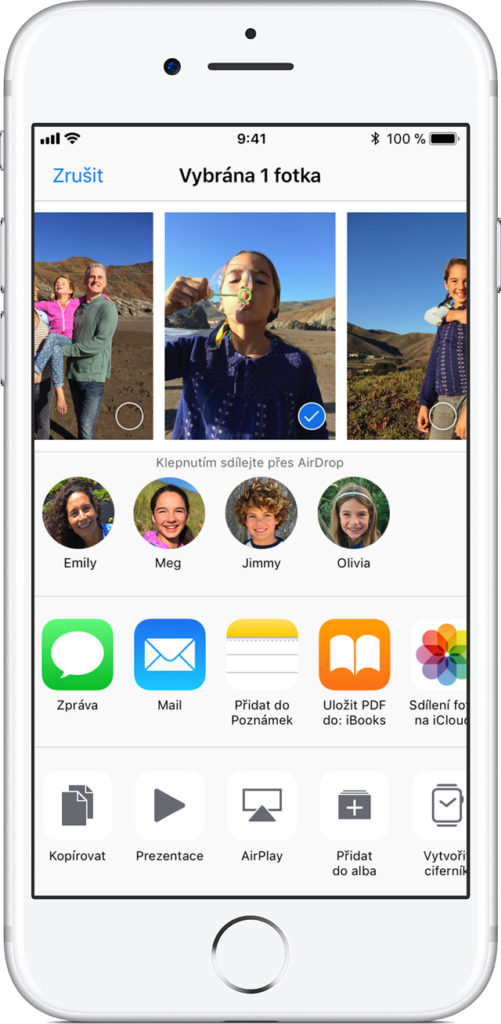
Příjem obsahu přes AirDrop
Když s vámi někdo přes AirDrop sdílí obsah, zobrazí se vám oznámení s náhledem obsahu, ve kterém můžete klepnout na Přijmout nebo Odmítnout.
Když klepnete na Přijmout, přenese se obsah do stejné aplikace, ze které byl odeslán. Například fotky se objeví v aplikaci Fotky a webové stránky se otevřou v Safari. Odkazy na aplikace se otevřou v App Storu, abyste si je mohli stáhnout nebo koupit.
Když obsah přes AirDrop přenesete sami sobě, například z iPhonu do Macu, možnost jeho přijetí nebo odmítnutí neuvidíte. Obsah se přímo odešle do požadovaného zařízení. Jenom je potřeba, abyste byli na obou zařízeních přihlášení stejným Apple ID.
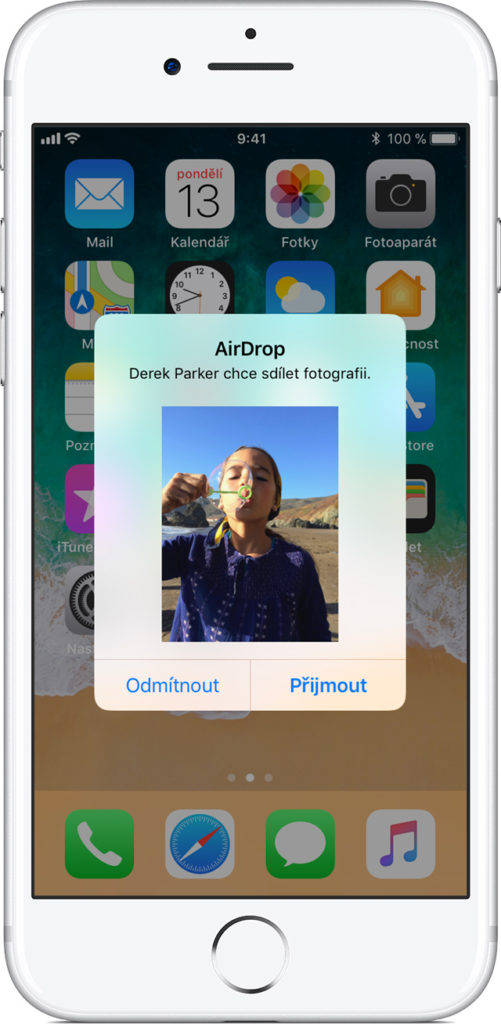
Nastavení možností příjmu přes AirDrop
Můžete přejít do Nastavení > Obecné > AirDrop, kde vyberte, kdo vaše zařízení může v AirDropu vidět a posílat vám obsah. Možnosti příjmu přes AirDrop můžete nastavit i v Ovládacím centru. Uděláte to takto:
- Přejetím prstem od spodního okraje obrazovky otevřete Ovládací centrum. Na iPhonu X přejeďte prstem dolů z pravého horního rohu obrazovky.
- V levém horním rohu přitlačte na kartu síťových nastavení (nebo na ní podržte prst) a pak klepněte na AirDrop. Pokud používáte iOS 10.3.3 nebo starší, klepněte na AirDrop.
- Pak zvolte jednu z těchto možností:
- Příjem je vypnutý: Nebudou se vám zobrazovat žádosti o přenos přes AirDrop.
- Pouze pro kontakty: Vaše zařízení bude viditelné jenom vašim kontaktům.
- Pro všechny: Zařízení bude přes AirDrop viditelné všem okolním iOS zařízením.
Když vidíte text Příjem je vypnutý a nemůžete ho klepnutím změnit, přejděte do Nastavení > Obecné > Omezení a přesvědčte se, že je AirDrop zapnutý.
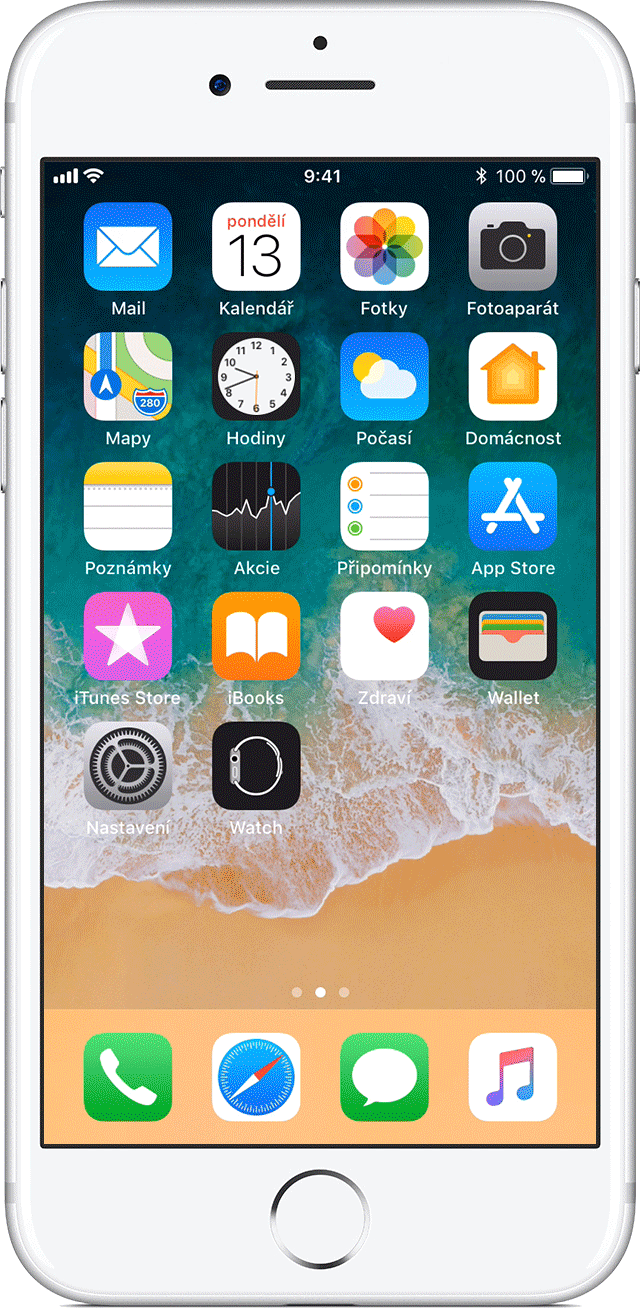
Když druhé zařízení v AirDropu nevidíte
Pokud nevidíte člověka nebo zařízení, kterému chcete přes AirDrop něco poslat, zkontrolujte pár věcí:
- Ujistěte se, že máte oba zapnutou Wi-Fi a Bluetooth. Pokud má kdokoli z vás zapnutý Osobní hotspot, vypněte ho.
- Přesvědčte se, že je přijímající zařízení v dosahu. Přes AirDrop se nedá posílat obsah uživatelům, kteří jsou mimo dosah Bluetooth a Wi-Fi.
- Když je nastavení příjmu přes AirDrop druhého uživatele nastaveno na Pouze pro kontakty a tento uživatel vás má ve svých Kontaktech, musí mít na kartě vašeho kontaktu údaje vašeho Apple ID – jedině potom bude AirDrop fungovat. Pokud vás ve svých Kontaktech nemá, řekněte mu, aby si příjem přes AirDrop nastavil na Pro všechny – pak soubor bude moct přijmout.















